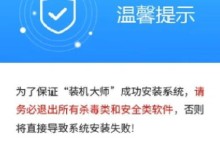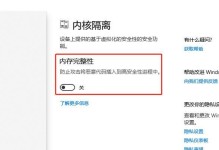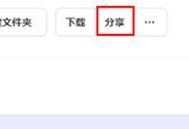想要轻松截图,苹果手机设置快捷截屏攻略来啦!
亲爱的果粉们,是不是有时候觉得截个图还要按一堆键,手忙脚乱的?别急,今天就来教你们如何轻松设置苹果手机的快捷截屏,让你的截图操作变得像呼吸一样自然!
快捷截屏,一触即达
方法一:物理按键截屏
1. 找到电源键和音量键:在大多数苹果手机上,电源键位于手机顶部,音量键位于右侧。
2. 同时按下电源键和音量键:快准狠地同时按下这两个键,你会听到“咔嚓”一声,截图成功!
3. 查看截图:截屏完成后,屏幕左下角会出现一个缩略图,点击它就可以编辑或分享你的截图啦!
方法二:辅助触控截屏
1. 打开设置:点击手机底部的“设置”图标。
2. 进入辅助功能:在设置菜单中,找到并点击“辅助功能”。
3. 开启辅助触控:在辅助功能中,找到并开启“辅助触控”。
4. 自定义操作:在辅助触控中,点击“自定顶层菜单”,然后选择“屏幕快照”。
5. 设置完成:现在,你只需轻触屏幕上的辅助触控虚拟按钮,然后选择“屏幕快照”,就可以轻松截屏啦!
方法三:轻点背面截屏
1. 打开设置:点击手机底部的“设置”图标。
2. 进入辅助功能:在设置菜单中,找到并点击“辅助功能”。
3. 开启轻点背面:在辅助功能中,找到并开启“触控”下的“轻点背面”。
4. 设置截屏:在轻点背面的设置中,选择“轻点两下”或“轻点三下”,然后选择“屏幕快照”。
5. 轻松截屏:现在,你只需在手机背面轻点两下或三下,就可以截屏啦!
高级截屏,玩转屏幕
方法四:Siri语音截屏
1. 设置Siri:确保你的Siri已经设置好,并且可以识别你的语音。
2. 对Siri说“截图”:当你的双手忙碌时,只需对Siri说“截图”,系统就会自动为你截屏。
方法五:屏幕录制
1. 打开控制中心:从屏幕底部向上滑动,打开控制中心。
2. 点击屏幕录制按钮:在控制中心中,你会看到一个圆形的录制按钮,点击它开始录制屏幕。
3. 结束录制:录制完成后,点击屏幕左上角的录制按钮,或者按住电源键和音量键,即可结束录制。
设置快捷截屏,享受便捷生活
小贴士:
- 你可以根据自己的喜好,设置不同的截屏快捷方式。
- 如果你不喜欢使用物理按键截屏,可以尝试使用辅助触控或轻点背面截屏。
- 使用Siri语音截屏,让你的截屏操作更加便捷。
现在你已经学会了如何设置苹果手机的快捷截屏,是不是觉得截图变得轻松多了?快来试试这些方法,让你的苹果手机使用体验更加完美吧!